windows 怎么查看端口被占用 Windows系统如何查看端口被占用的工具
windows 怎么查看端口被占用,在使用Windows系统时,我们经常会遇到端口被占用的情况,当端口被占用时,我们无法正常启动某些应用程序或建立网络连接,这会给我们的工作和生活带来不便。如何查看Windows系统中哪些端口被占用呢?幸运的是Windows提供了一些实用工具,可以帮助我们轻松地找到被占用的端口。在本文中我们将介绍一些Windows系统中常用的工具,帮助您准确地查看端口的占用情况。无论是IT专业人士还是普通用户,都可以通过这些工具迅速解决端口被占用的问题,提高工作效率。
步骤如下:
1.首先是启动windows的命令窗口,按键盘上的windows+R,然后在输入框中输入cmd,既可以启动命令窗口
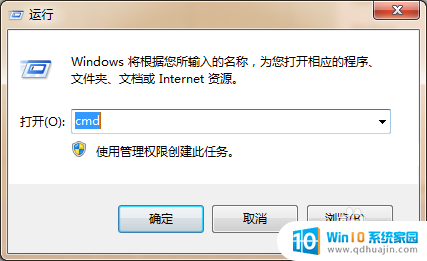
2.进入windows命令窗口之后,输入命令,输入netstat -ano然后回车,就可以看到系统当前所有的端口使用情况。
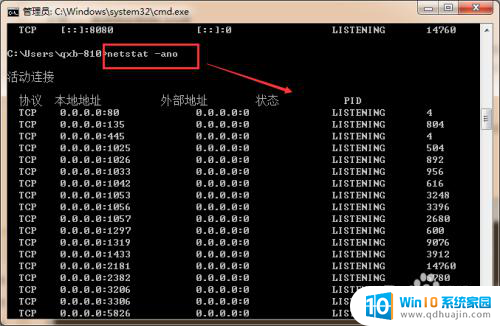
3.通过命令查找某一特定端口,在命令窗口中输入命令中输入netstat -ano |findstr "端口号",然后回车就可以看到这个端口被哪个应用占用。
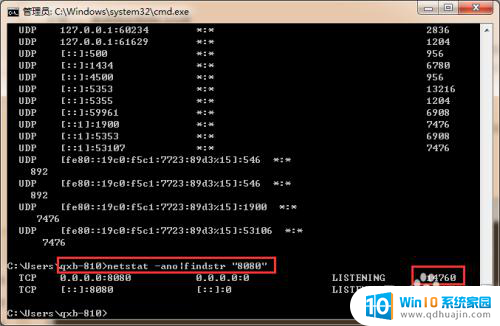
4.查看到对应的进程id之后,就可以通过id查找对应的进程名称,使用命令tasklist |findstr "进程id号"
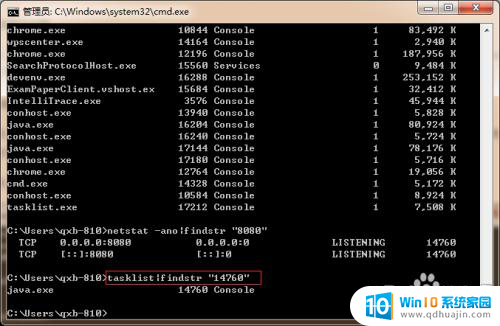
5.通过命令杀掉进程,或者是直接根据进程的名称杀掉所有的进程。,在命令框中输入如下命令taskkill /f /t /im "进程id或者进程名称"
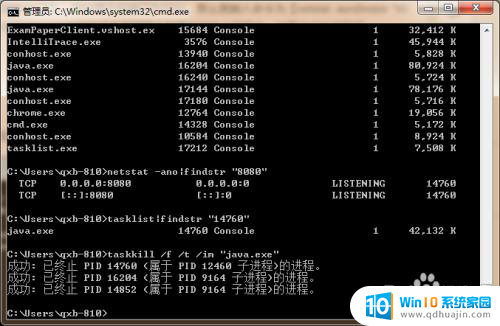
6.杀掉对应的进程id或者是进程名称之后,然后再通过查找命令。查找对应的端口,现在就可以看到这个端口没有被其他应用所占用,
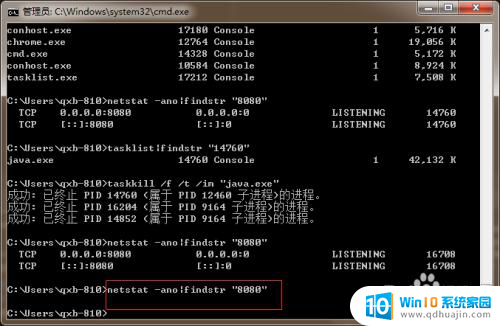
以上是关于如何查看被占用端口的全部内容,如果您还有不清楚的地方,可以参考小编的步骤进行操作,希望这对大家有所帮助。
windows 怎么查看端口被占用 Windows系统如何查看端口被占用的工具相关教程
热门推荐
电脑教程推荐
win10系统推荐
- 1 萝卜家园ghost win10 64位家庭版镜像下载v2023.04
- 2 技术员联盟ghost win10 32位旗舰安装版下载v2023.04
- 3 深度技术ghost win10 64位官方免激活版下载v2023.04
- 4 番茄花园ghost win10 32位稳定安全版本下载v2023.04
- 5 戴尔笔记本ghost win10 64位原版精简版下载v2023.04
- 6 深度极速ghost win10 64位永久激活正式版下载v2023.04
- 7 惠普笔记本ghost win10 64位稳定家庭版下载v2023.04
- 8 电脑公司ghost win10 32位稳定原版下载v2023.04
- 9 番茄花园ghost win10 64位官方正式版下载v2023.04
- 10 风林火山ghost win10 64位免费专业版下载v2023.04